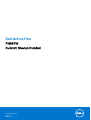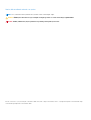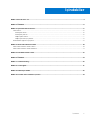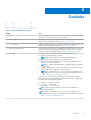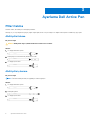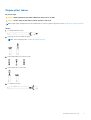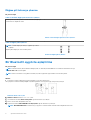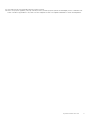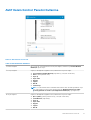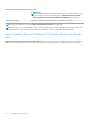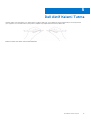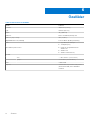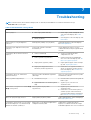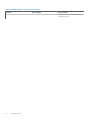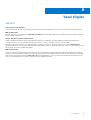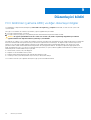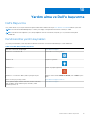Dell Active Pen
PN557W
Kullanım Kılavuzu'nuzdaki
Resmi Model: PN556W
Mayıs 2021
Revizyon A03

Notlar, dikkat edilecek noktalar ve uyarılar
NOT: NOT, ürününüzü daha iyi kullanmanıza yardımcı olacak önemli bilgiler sağlar.
DİKKAT: DİKKAT, donanım hasarı veya veri kaybı olasılığını gösterir ve sorunu nasıl önleyeceğinizi bildirir.
UYARI: UYARI, mülk hasarı, kişisel yaralanma veya ölüm potansiyeline işaret eder.
© 2018-2021 Dell Inc. veya yan kuruluşları. Tüm hakları saklıdır. Dell, EMC ve diğer ticari markalar, Dell Inc. veya bağlı kuruluşlarının ticari markalarıdır. Diğer
ticari markalar ilgili sahiplerinin ticari markaları olabilir.

Bölüm 1: Kutuda neler var................................................................................................................ 4
Bölüm 2: Özellikler.......................................................................................................................... 5
Bölüm 3: Ayarlama Dell Active Pen................................................................................................... 6
Pilleri takma............................................................................................................................................................................ 6
AAAA pilini takma.............................................................................................................................................................6
AAAA pilini çıkarma.......................................................................................................................................................... 6
Düğme pilleri takma..........................................................................................................................................................7
Düğme pili tutucuyu çıkarma.......................................................................................................................................... 8
Bir Bluetooth aygıtı ile eşleştirme.........................................................................................................................................8
Bölüm 4: Aktif Kalem Kontrol Paneli ............................................................................................... 10
Aktif Kalem Kontrol Panelini Takma...................................................................................................................................10
Aktif Kalem Kontrol Panelini Kullanma................................................................................................................................11
Bölüm 5: Dell Aktif Kalemi Tutma.................................................................................................... 13
Bölüm 6: Özellikler.........................................................................................................................14
Bölüm 7: Troubleshooting...............................................................................................................15
Bölüm 8: Yasal bilgiler.................................................................................................................... 17
Bölüm 9: Düzenleyici bildiri.............................................................................................................18
Bölüm 10: Yardım alma ve Dell'e başvurma....................................................................................... 19
İçindekiler
İçindekiler 3

Kutuda neler var
Rakam 1. Kutu içeriği
1.
Dell Active Pen 2. ip
3. düğme piller (2) 4. AAAA pil
5. kılavuzlar
NOT: Garanti amacı için, kutunun üzerindeki PPID numarasını not edin veya kutuyu saklayın.
Rakam 2. PPID numarasını not etme
1
4 Kutuda neler var

Özellikler
Tablo 1. Ürünün özellikleri ve işlevleri
Özellik İşlev
1 İpucu İşaretçiyi hareket ettirmek için aygıtın ucunu dokunmatik ekranın üzerine getirin.
Nesneleri yazmanızı, çizmenizi ve seçmenizi sağlar.
2 Alt oval düğme Bu düğmeye basılı tutun ve aygıtın ucunu silmek istediğiniz alana taşıyın. Bu
düğmenin işlevini değiştirmek için bkz. Active Pen Kontrol Paneli.
3 Üst oval düğme Bağlam menüsünü açmak veya sağ tıklama yapmak için bu düğmeye basın. Bu
düğmenin işlevini değiştirmek için bkz. Active Pen Kontrol Paneli.
4 Bluetooth eşleştirme ışığı Yanıp sönen beyaz ışık eşleştirme modunun etkin olduğunu gösterir. Kesintisiz
beyaz ışık, eşleştirme işleminin tamamlandığını gösterir. Bir Bluetooth aygıtı ile
kalemi eşleştirme hakkında bilgi için bkz. Bir Bluetooth aygıtı ile eşleştirme.
5 Üst düğme
● Eşleştirme modunu etkinleştirmek için 3,5 saniye basılı tutun.
● OneNote'u açmak için basın ve bırakın.
NOT: Bu özellik, aygıtınızın ekranı kilitli olduğunda bile çalışır.
● Bir ekran görüntüsü yakalamak için art arda iki kez basın.
● Bilgisayar veya tabletinizi bağlı bekleme modundan uyandırmak için basılı
tutun veya art arda iki kez basın.
NOT: Bu özellik sadece bağlı bekleme özelliğini destekleyen aygıtlarda
mevcuttur.
● Sunum modundayken, bir sonraki slayta gitmek için basılı tutun ve önceki
slayta gitmek için kısa aralıklarla art arda iki kez basın.
NOT: Bu özellik yalnızca Active Pen Kontrol Paneli kurulduktan sonra
kullanılabilir. Active Pen Kontrol Panelinin kurulumu ile ilgili talimatlar için
bkz. Aktive Pen Kontrol Panelinin Kurulması.
Yeni Active Pen Kontrol Paneli, üst düğmenin içerik menüsünde listelenen
belirli uygulamaları başlatacak şekilde programlanmasını sağlar; üst düğmeden
başlatılan varsayılan uygulamalar şunlardır:
● Tek Basma — OneNote'u Başlat
● Çift Basma — Ekran Çizimi
● Uzun Basma — Cortana'yı Başlat
NOT: Bu işlevler yalnızca Windows 10 ve Windows 10 Anniversary
sürümünde kullanılabilir.
NOT: Bu işlevler yalnızca Active Pen Kontrol Paneli kurulduktan sonra
kullanılabilir. Active Pen Kontrol Panelinin kurulumu ile ilgili talimatlar için bkz.
Aktive Pen Kontrol Panelinin Kurulması.
2
Özellikler 5

Ayarlama Dell Active Pen
Pilleri takma
Dell Aktif Kalem, bir AAAA pil ve iki düğme pil kullanır.
AAAA pil, uç ve seçim düğmeleri için güç sağlar. Düğme piller, Bluetooth işlevselliği ve üst düğme hızlı başlatma özellikleri için güç sağlar.
AAAA pilini takma
Bu görev ile ilgili
DİKKAT: AAAA pilinin doğru şekilde takılmaması kaleme zarar verebilir.
Adimlar
1. Üst kapağı kalemden çıkarın.
2. AAAA pili pozitif tarafı bakacak şekilde kaleme takın.
3. Üst kapağı yerine takın.
AAAA pilini çıkarma
Bu görev ile ilgili
NOT: Üründe bir AAAA pili takılıysa aşağıdaki prosedürü uygulayın.
Adimlar
1. Üst kapağı kalemden çıkarın.
2. AAAA pilini çıkarın.
3. Üst kapağı yerine takın.
3
6 Ayarlama Dell Active Pen

Düğme pilleri takma
Bu görev ile ilgili
DİKKAT: Düğme pillerinin doğru şekilde takılmaması kaleme zarar verebilir.
DİKKAT: Kaleme yanlış pil türü takılırsa, pillerin patlaması riski vardır.
NOT: Düğme pilleri çıkardığınızda eşleştirme bilgileri kaybolur. Kalemi aygıtınızla eşleştirmek için, bkz. Bir Bluetooth aygıtı Ile eşleştirme.
Adimlar
1. Üst kapağı kalemden çıkarın.
2. Düğme pil tutucuyu üst kapaktan çıkarın.
NOT: Daha fazla bilgi için bkz. "Düğme pili tutucuyu çıkarma".
3. Düğme pilleri düğme pil tutucusuna takın.
4. Düğme pili tutucuyu yerine takın.
5. Üst kapağı yerine takın.
Ayarlama Dell
Active Pen 7

Düğme pili tutucuyu çıkarma
Bu görev ile ilgili
Tablo 2. Aletlerle düğme pili tutucusunu çıkarma.
Madeni para veya düz uçlu bir tornavida kullanarak, düğme pil
tutucusunu üst kapaktan sökün.
Rakam 3. Aletle düğme pili tutucusunu çıkarma.
Tablo 3. Düğme pilleri çıkarma
NOT: Üründe düğme pil takılıysa, aşağıdaki prosedürü
uygulayın.
Düğme pilleri düğme pil tutucusundan çıkarın.
Rakam 4. Düğme pilleri çıkarma
Bir
Bluetooth aygıtı ile eşleştirme
Bu görev ile ilgili
NOT:
Dell Aktif Kalemi yalnızca belirli Dell bilgisayarları ve tabletleriyle kullanabilirsiniz. Desteklenen cihazların listesi için,
www.dell.com sayfasına gidin.
NOT: Kalem zaten Bluetooth aygıtları listesindeyse, kalemi aygıtınızla eşleştirmeden önce listeden çıkarın.
Adimlar
1. Eşleştirme modunu etkinleştirmek için üst düğmeye 3,5 saniye basılı tutun.
Eşleştirme modunun etkinleştirildiğini onaylamak için Bluetooth eşleştirme ışığı yanıp sönmeye başlar.
Rakam 5. Bluetooth'u açma
2. Windows Arama alanına Bluetooth yazın.
3. Görüntülenen listeden, Bluetooth Ayarları öğesine dokunun veya tıklayın.
4. Bluetooth'un etkin olduğundan emin olun.
5. Aygıtlar listesinden, Dell PN557W Pen→Eşleştirme öğesine dokunun veya tıklayın.
NOT: Dell PN557W Kalem listelenmemişse, eşleştirme modunun kalem üzerinde etkin olduğundan emin olun.
8 Ayarlama Dell Active Pen

6. Hem kalem hem de aygıt üzerindeki eşleştirme sürecini onaylayın.
Bluetooth eşleştirme ışığı birkaç saniye için sabit beyaz renkte yanarak eşleştirme işleminin tamamlandığını gösterir ve ardından söner.
Kalem ve bir cihaz eşleştirildikten sonra, Bluetooth etkin olduğunda ve Bluetooth aralığında olduklarında otomatik olarak bağlanırlar.
Ayarlama Dell Active Pen 9

Aktif Kalem Kontrol Paneli
Aktif Kalem Kontrol Panelini kullanarak kaleminizin üzerindeki düğmeleri istediğiniz şekilde ayarlayabilir, basınç hassasiyetini değiştirebilir ve
daha fazlasını yapabilirsiniz.
Aktif Kalem Kontrol Panelini Takma
Bu görev ile ilgili
Aktif Kalem Kontrol Panelini takmak için:
Adimlar
1. Bilgisayar veya tableti açın.
2. Şu adrese gidin: www.dell.com/support/home.
3. Ürüne gözat bölümü altında Ürünleri görüntüle öğesine dokunun veya tıklayın.
4. Elektronik Aygıtlar ve Aksesuarlar öğesine dokunun veya tıklayın.
5. Styli öğesine dokunun veya tıklayın.
6. Dell Active Pen PN557Wöğesine dokunun veya tıklayın.
7. Sürücüler ve indirmeler öğesine dokunun veya tıklayın.
8. İşletim Sistemi Dağıtımı için Sürücüler öğesine dokunun veya tıklayın.
9. Active Pen Kontrol Paneli altında, İndiröğesine dokunun veya tıklayın.
10. Dosyayı kaydedin.
11. İndirme işlemi tamamlandıktan sonra, dosyayı açın ve Aktif Kalem Kontrol Panelini takmak için ekrandaki talimatları takip edin.
4
10 Aktif Kalem Kontrol Paneli

Aktif Kalem Kontrol Panelini Kullanma
Rakam 6. Aktif Kalem Kontrol Paneli
Tablo 4. Dell
Aktif Kalem özellikleri
Üst Kalem Düğmesi Bir PowerPoint sunumda gezinmek amacıyla bu düğmeyi kullanmak için Sunum Modunu
Etkinleştir öğesini seçin.
Üst Seçim Düğmesi Düğmeye tıkladığınızda aşağıdaki fonksiyonlardan birini seçmenizi sağlar:
● Context Menu (Bağlam Menüsü)(sağ tıklama) (varsayılan olarak etkin)
● Silme (silmek için basılı tutun)
● Page up
● Page down
● Kopyala
● Yapıştır
● Geri Al
● Yeniden Yap
NOT: Ucu dokunmatik ekrana dokundurmadan sadece ekran üzerinde gezdirirken seçili
Üst Seçim Düğmesi fonksiyonunu etkinleştirmek için Enable barrel buttons while
hovering (Gezinti esnasında seçim düğmelerini etkinleştir) seçeneğini seçin.
Alt Seçim Düğmesi Düğmeye tıkladığınızda aşağıdaki fonksiyonlardan birini seçmenizi sağlar:
● Erase (Silme) (silmek için basılı tutun) (varsayılan olarak etkin)
● İçerik Menüsü (sağa tıklayın)
● Page up
● Page down
● Kopyala
● Yapıştır
● Geri Al
Aktif Kalem Kontrol Paneli 11

Tablo 4. Dell Aktif Kalem özellikleri (devamı)
● Yeniden Yap
NOT: Ucu dokunmatik ekrana dokundurmadan sadece ekran üzerinde gezdirirken seçili
Üst Seçim Düğmesi fonksiyonunu etkinleştirmek için Enable barrel buttons while
hovering (Gezinti esnasında seçim düğmelerini etkinleştir) seçeneğini seçin.
Kalem Ucu Seçenekleri
Kaleminizin duyarlılığını değiştirmek için kaydırma çubuğunu hareket ettirin.
NOT: Daha fazla yapılandırma seçeneği için Microsoft Kalem Kontrol Paneli seçeneğine gidin.
NOT: Aktif Kalem Kontrol Paneli açıldığında, düğmeye basma özelliklerine ilişkin varsayılan yapılandırmayı ayarlar. Aktif Kalem Kontrol
Panelinin kapatılması, diğer uygulamaların Dell Etkin Kalem özellikleri için varsayılan yapılandırmayı ayarlamasını sağlar.
Geçerli Sistemler: Microsoft Windows 10 Yıl Dönümü, Windows Ink Çalışma
Alanı
Defined by System (Sistem Tarafından Tanımlanacak) Tek Basma, Çift Basma ve Uzun Basma Aktif Kalem Kontrol Paneli yazılımı
bağlam menüsü ayarlarını değiştirin. . Bu Microsoft Ink Çalışma Alanında, varsayılan düğme basma özelliklerinin geçerli olmasını sağlar.
12 Aktif Kalem Kontrol Paneli

Dell Aktif Kalemi Tutma
Dell Aktif Kalemi normal bir kalem veya dolma kalemi tuttuğunuz gibi tutun. Seçim düğmesini kolayca kullanmak için tutamağı ayarlayın.
Çizim yaparken veya Dell Etkin Kalem'i yerleştirirken yanlışlıkla seçim düğmelerine basmamaya dikkat edin.
Rakam 7. Dell Active Kalem el konumunu kullanma
5
Dell Aktif Kalemi Tutma 13

Özellikler
Tablo 5. Dell Active Pen özellikleri
Model PN557W
Uzunluk 160,59 mm (6,32 inç)
Çap 9,50 mm (0,37 inç)
Ağırlık 20 g (0,044 lb)
Kablosuz Bluetooth Akıllı Düşük Enerji 4.0
Kablosuz çalışma aralığı 10 m (32,80 ft)
Algılanabilir kalem ucu yüksekliği 5 mm ila 10 mm (0,20 inç ila 0,39 inç)
Piller
● Şarj edilemeyen AAAA pil
● 319 düğme pil (2)
Desteklenen işletim sistemi
● Kurulu en yeni güncellemeler ile
Windows 8.1
● Windows 10
● Windows 10 Anniversary
Sıcaklık
Stok — 10°C ila 55°C (14°F ila 131°F)
Çalışma 5°C ila 40°C (41°F ila 104°F)
Nem %30 ila %80
Diğerleri Kalemin alkole veya solvent solüsyonuna
(dezenfektan dahil) maruz bırakılması
önerilmez
6
14 Özellikler

Troubleshooting
NOT: Dell Aktif Kalemi yalnızca belirli Dell bilgisayarları ve tabletleriyle kullanabilirsiniz. Desteklenen cihazların listesi için,
www.dell.com sayfasına gidin.
Tablo 6. Dell Aktif Kalem sorun giderme
Sorunlar Olası sebepler Olası çözümler
Kalem çalışmıyor.
● Piller doğru şekilde takılmamış. ● Pillerin doğru şekilde takıldığından emin
olun. Daha fazla bilgi için, bkz. Pilleri
takma
● Pillerin şarjı bitmiş.
● Pilleri değiştirin. Daha fazla bilgi için, bkz.
Pilleri takma
Kalem yazmıyor ve seçim düğmeleri
çalışmıyor.
AAAA pil yanlış takılmış veya şarjı bitmiş. AAAA pilini değiştirin. Daha fazla bilgi için
bkz. AAAA pilini takma.
Varsayılan seçim düğmeleri fonksiyonları
çalışmıyor.
Fonksiyonlar uygulama tarafından
desteklenmiyor.
Seçim düğmelerini OneNote veya bu
özellikleri destekleyen başka uygulamalarda
test edin.
Üst düğmeye bir kez basınca OneNote
açılmıyor.
● OneNote yüklü değil. ● OneNote'un cihazınızda yüklü
olduğundan emin olun.
● Kalem aygıtınızla eşleştirilmemiş.
● Kalemin cihazınızla eşleştirildiğinden
emin olun. Daha fazla bilgi için, bkz. Bir
Bluetooth aygıtıyla eşleştirme.
● Düğme pillerin şarjı bitmiş olabilir. ● Düğme pilleri değiştirin. Daha fazla bilgi
için, bkz. Düğme pilleri takma.
● Düğme piller değiştirildi ve kalem
cihazınızla yeniden eşleştirilmedi.
● Kalemi Bluetooth aygıtları listesinden
çıkarın ve cihazınızla yeniden eşleştirin.
Daha fazla bilgi için, bkz. Bir Bluetooth
aygıtıyla eşleştirme.
Üst düğmeye iki kez art arda basınca
görüntüsü alınmıyor.
Windows Update KB2968599 aygıtınızda
yüklü değil.
Microsoft web sitesinden Windows Update
KB2968599'u yükleyin.
Kalem, aygıtınızla eşleştirilemiyor.
● Desteklenmeyen aygıt. ● Dell Aktif Kalem yalnızca Dell aygıtları ile
birlikte çalışır.
● Aygıtınızdaki Bluetooth sürücüsü güncel
değil.
● Aygıtınız için en yeni Bluetooth
sürücüsünü takın.
Kalem, Bluetooth aygıtlar listesi altında Bağlı
Değil olarak görünür.
Kalem aygıtınızla doğru şekilde
eşleştirilmemiş.
● Aygıtınız için en yeni Bluetooth
sürücüsünü takın.
● Kalemi Bluetooth listenizden çıkarın ve
yeniden eşleştirin. Kalemi cihazınızla
eşleştirme hakkında daha fazla bilgi için,
bkz. Bir Bluetooth aygıtıyla eşleştirme.
Bluetooth eşleştirme ışığı yanmıyor. Düğme pillerin şarjı bitmiş olabilir. Düğme pilleri değiştirin. Daha fazla bilgi için,
bkz. Düğme pilleri takma.
Üst düğmeye basılı tutmak veya art arda iki
kez basmak bilgisayar veya tabletinizi bağlı
bekleme modundan uyandırmıyor.
Bilgisayarınız ya da tabletiniz bağlı bekleme
özelliğini desteklemeyebilir.
Bağlı bekleme özelliğini destekleyen
bilgisayar ve tabletler üzerinde bu özelliği
kullanabileceğinizden emin olun. Desteklenen
7
Troubleshooting 15

Tablo 6. Dell Aktif Kalem sorun giderme (devamı)
Sorunlar Olası sebepler Olası çözümler
cihazların bir listesi için Dell web sitesinde
PN557W'yi arayın.
16 Troubleshooting

Yasal bilgiler
Garanti
Sınırlı garanti ve iade politikası
Dell markalı ürünlerde bir yıllık sınırlı donanım garantisi bulunur. Bir Dell sistemiyle birlikte satın alınmışsa, sistem garantisini takip edecektir.
ABD için müşteriler:
Bu satın alma işlemi ve ürün kullanımınız www.dell.com/terms adresinde bulabileceğiniz Dell son kullanıcı anlaşmasına tabidir. İşbu belge
bağlayıcı tahkim maddesi içerir.
Avrupa, Orta Doğu ve Afrika müşterileri için:
Satılan ve kullanılan Dell markalı ürünler uygulanabilir ulusal tüketici yasal haklarına, gerçekleştirdiğiniz herhangi bir perakendeci satış
sözleşmesi şartlarına (siz ve perakendeci arasında geçerli olacak) ve Dell'in son kullanıcı sözleşme şartlarına tabidir.
Dell ayrıca ek bir donanım garantisi de sağlayabilir–Dell son kullanıcı sözleşmesi ve garanti şartlarının tüm ayrıntılarını www.dell.com
adresinde bulabilirsiniz. "Ana" sayfanın en alt kısmındaki listeden ülkenizi seçin ve son kullanıcı şartları için "şart ve koşullar" bağlantısına veya
garanti şartları için "destek" bağlantısına tıklayın.
ABD dışı müşteriler:
Satılan ve kullanılan Dell markalı ürünler geçerli ulusal tüketici yasal haklarına, gerçekleştirdiğiniz herhangi bir perakendeci satış sözleşmesi
şartlarına (siz ve perakendeci arasında geçerli olacak) ve Dell'in garanti şartlarına tabidir. Dell ayrıca ek bir donanım garantisi de sağlayabilir–
Dell'in garanti şartlarının tüm ayrıntılarını www.dell.com adresinde bulabilirsiniz. "Ana" sayfanın en alt kısmındaki listeden ülkenizi seçin ve
"şart ve koşullar" bağlantısına veya garanti şartları için "destek" bağlantısına tıklayın.
8
Yasal bilgiler 17

Düzenleyici bildiri
FCC bildirimleri (yalnızca ABD) ve diğer düzenleyici bilgiler
FCC bildirimleri ve diğer düzenleyici bilgiler için, www.dell.com/regulatory_compliance adresinde yer alan mevzuat uyumu web
sayfasına bakın.
Bu aygıt FCC Kurallarının 15. Bölümü ile uyumludur. Çalışma aşağıdaki iki koşula tabidir.
1. Bu aygıt zararlı parazitlere yol açamaz.
2. Bu aygıt istenmeyen çalışmaya yol açabilecek parazitler dahil alınan bütün parazitleri kabul etmelidir.
DİKKAT: Bu aygıtta uyumluluk konusunda sorumlu olan tarafın açık şekilde onaylamadığı değişiklik veya tadilatlar
yapılması kullanıcının ekipmanı kullanma yetkisini geçersiz kılabilir.
Bu ekipman test edilmiş ve FCC Kuralları 15. Bölümüne göre bir B Sınıfı dijital aygıt sınırlamalarına uygun olduğu görülmüştür. Bu sınırlamalar
bir konut kurulumlarında zararlı parazitlere karşı makul koruma sağlamak üzere tasarlanmıştır. Bu ekipman radyo frekansı enerjisi üretir,
kullanır ve aynı zamanda yayabilir. Ekipman talimatlara uygun şekilde kurulmadığı ve kullanılmadığı takdirde, radyo iletişimi için zararlı
parazitlere neden olabilir. Ancak belli bir kurulumda parazitin olmayacağı garanti edilemez. Bu ekipman, ekipmanın açılıp kapanmasına
bağlı olarak belirlenen radyo veya televizyon alımında zararlı parazitlere yol açarsa, kullanıcı aşağıdaki önlemlerden bir veya birkaç tanesini
kullanarak paraziti ortadan kaldırması için teşvik edilir.
● Alıcı anteninin yönünü ya da yerini değiştirin.
● Ekipman ve alıcı arasındaki mesafeyi artırın.
● Ekipmanı alıcının bağlı olduğu devreden farklı bir devredeki prize takın.
● Yardım için satıcıya ya da deneyimli bir radyo/televizyon teknisyenine danışın.
FCC Sınırları B Sınıfı ile uyum sağlamak amacıyla bu aygıt için korumalı kablolar kullanın.
9
18 Düzenleyici bildiri

Yardım alma ve Dell'e başvurma
Dell'e Başvurma
Satış, teknik destek veya müşteri hizmetleri ile ilgili konularda Dell ile irtibat kurmak için www.dell.com/contactdell adresini ziyaret edin.
NOT: Bu hizmetlerin kullanılabilirliği ülkeye ve ürüne göre değişir ve bölgenizde bazı hizmetler verilemiyor olabilir.
NOT: Etkin bir İnternet bağlantınız yoksa, iletişim bilgilerini satın alım faturanızda, irsaliyede, fişte veya Dell ürün kataloğunda
bulabilirsiniz.
Kendi kendine yardım kaynakları
Şu çevrimiçi kendi kendine yardım kaynaklarını kullanarak Dell ürünleri ve hizmetleri hakkında bilgi ve yardım alabilirsiniz:
Tablo 7. Yardım alma ve Dell'e başvurma
Dell ürün ve hizmetleri ile ilgili bilgiler www.dell.com/support
Windows 8.1 ve Windows 10 Dell Yardım ve Destek uygulaması
Windows 10 Başlarken uygulaması
Windows 8.1 Yardım ve İpuçları uygulaması
Windows 8.1 ve Windows 10'da yardım seçeneğine erişme Windows arama alanına Yardım ve Destek yazın ve Enter tuşuna
basın.
İşletim sistemi için çevrimiçi yardım www.dell.com/support/windows
Sorun giderme bilgileri, kullanım kılavuzları, kurulum talimatları,
ürün özellikleri, teknik yardım blog'ları, sürücüler, yazılım
güncelleştirmeleri, vb
www.dell.com/support
10
Yardım alma ve Dell'e başvurma 19
-
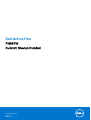 1
1
-
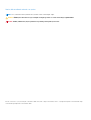 2
2
-
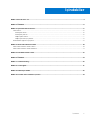 3
3
-
 4
4
-
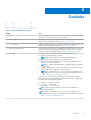 5
5
-
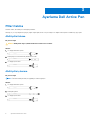 6
6
-
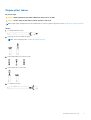 7
7
-
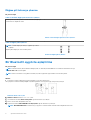 8
8
-
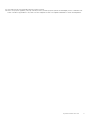 9
9
-
 10
10
-
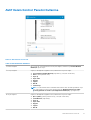 11
11
-
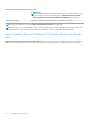 12
12
-
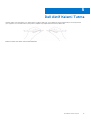 13
13
-
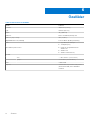 14
14
-
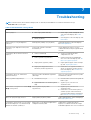 15
15
-
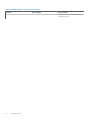 16
16
-
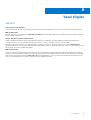 17
17
-
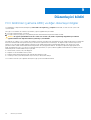 18
18
-
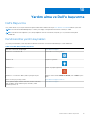 19
19
İlgili makaleler
-
Dell PN556W Kullanici rehberi
-
Dell PN579X Kullanici rehberi
-
Dell Latitude 7285 2-in-1 El kitabı
-
Dell Latitude XT3 El kitabı
-
Dell Latitude 5285 2-in-1 El kitabı
-
Dell Latitude 5290 2-in-1 El kitabı
-
Dell 90W PA901C Kullanici rehberi
-
Dell Latitude 5420 Rugged El kitabı
-
Dell Latitude 5424 Rugged El kitabı
-
Dell Latitude ST El kitabı